Ako znova uverejniť príspevok na Instagrame a pridať do informačného kanála obrázok niekoho iného s textom? Naozaj na tom nie je nič zložité. Všetko vám prezradíme v poriadku v našom článku.
Niekedy, keď nájdete zaujímavý príspevok, chcete ho uložiť do svojho informačného kanála. Povedzme si viac o tom, ako znova umiestniť fotografie a videá na Instagram a aké sú ťažkosti. Začnime komplexnosťou – problémom je, že autori aplikácie takúto funkciu neposkytli. Napriek tomu existujú tri spôsoby, ako repostovať na Instagram.
Možnosť 1. Ako rýchlo repostovať na Instagram
Najjednoduchší spôsob opätovného odoslania je odfotografovať vybraný obrázok. To znamená, že pomocou fotoaparátu jedného smartfónu môžete zachytiť obrazovku iného telefónu alebo počítača. Kvalita, samozrejme, trpí, ale toto je jeden z najrýchlejších spôsobov repostovania na Instagram. Metóda je hlúpa, ale má právo na existenciu.
Možnosť #2. Ako znova umiestniť fotografie a videá na Instagram pomocou aplikácie tretej strany
Na opätovné uverejnenie príspevku, fotografie a videa na Instagrame môžete použiť špeciálne aplikácie. Bohužiaľ, nie všetky žijú dostatočne dlho, napríklad Instagram uzavrel populárny PhotoRepost - teraz ho nemožno stiahnuť pre žiadnu platformu, snáď s výnimkou niektorých „ľavicových“ stránok. Na druhej strane, „Regran“, „Repost+ pre Instagram“, „Instarepost“ atď.
Otvoríte obchod s aplikáciami a do vyhľadávania napíšete „repost for Instagram“, vyberiete si tú, ktorá sa vám najviac páči. Rozhodli sme sa stiahnuť prvý, „Regran“, jednoducho preto, že je prvý a má dobré hodnotenie. Môžete si vybrať iný.
 |
 |
Jeho inštalácia trvala doslova minútu. Teraz otvorte aplikáciu (jej skratka je už na pracovnej ploche). Tu sú podrobné pokyny, ako pracovať s „Regranom“, nebudeme to popisovať - všetko je jasné a vizuálne.
Všetky uvedené aplikácie na preposielanie sú bezplatné. Niektoré s ďalšími platenými službami, ktoré nemusíte používať.
Prejdime k tretej možnosti, ako využiť repost na Instagrame, ktorý si nevyžaduje žiadne aplikácie ani zneužívanie fotoaparátu.
Ďalšie pokyny pre zariadenia:
Možnosť #3. Ako znova odoslať fotografiu s textom na Instagram bez aplikácie: „Hybridná metóda“
Táto odpoveď na otázku je zmesou predchádzajúcich dvoch. Obrazovku si budete musieť aj „odfotografovať“, no urobíte to pomocou samotného smartfónu alebo tabletu. Nejasné? Faktom je, že taká vec existuje - snímka obrazovky. Jeho podstatou je, že celý obsah vašej obrazovky sa uloží ako obrázok. Ak máte na obrazovke Instagram, Instagram sa uloží, ak hra znamená snímku z hry atď.
Aby ste pochopili, ako znova umiestniť fotografiu a text na Instagram, musíte najprv otvoriť požadovanú fotografiu, potom „snímať“ obrazovku a potom pridať výslednú snímku obrazovky z galérie a odrezať na nej všetky nepotrebné časti.
Ak ste zabudli alebo ste nevedeli, ako urobiť snímku obrazovky na telefóne, povieme vám o najbežnejších prípadoch:
- iOS (Apple): musíte súčasne stlačiť tlačidlo Vypnúť a Domov (tlačidlo Domov v spodnej časti telefónu);
- Android verzie 4.0 a novšej: súčasne podržte tlačidlo zníženia hlasitosti a tlačidlo napájania;
- Android verzie 3.2 a novšej: stlačte a dlho podržte tlačidlo „Nedávne programy“;
- Samsung Galaxy: tlačidlá Domov+Späť;
- Windows Phone: Zamknúť + Štart
- Niektoré tablety majú na spodnom paneli zabudované tlačidlo – vyzerá asi takto:
Predtým, ako vám poviem, ako znova uverejniť príspevok na VKontakte, rád by som vysvetlil, čo to vlastne je. Repost je duplicitná, opakovaná publikácia obmedzená na jednu webovú stránku. Fráza „repost“ zvyčajne znamená prenos príspevku na vašu stránku VK alebo na stenu komunity VK.
Použitie dobrovoľného opätovného príspevku:
— fotografovanie;
— zvukový záznam;
— správa v skupine;
— video;
— novinky zo sekcie článkov;
— novinky zo zdroja správ;
- všetky ostatné typy kombinovaných prvkov, ktoré má VK k dispozícii.
Urobiť repost na VKontakte navyše nie je vôbec ťažké a stránka láskavo zdieľa informácie so svojimi čitateľmi o tom, ako sa to robí. Keďže nemá zmysel zverejňovať jasné podrobné pokyny, ako znova uverejniť príspevok na VKontakte (kvôli jeho elementárnosti a jednoduchosti), rozhodli sme sa zamerať pozornosť čitateľa na základné body súvisiace s niektorými dôležitými prvkami.
Poznámka: po vykonaní repostu sa informácie zobrazia na stene používateľa alebo vybranej komunity, kde ich už môžu vidieť vaši priatelia a kamaráti. Repostovanie v podstate znamená prenos informácií na vašu vlastnú profilovú stenu.
Ako znova uverejniť príspevok na VKontakte: novinky
1. Ak chcete znova uverejniť novinky, musíte prejsť do sekcie správ na stránke („Novinky“ v ponuke vľavo).
2. Medzi novinkami nájdite požadovaný záznam a umiestnite naň kurzor myši.


5. Zostáva len prejsť na svoju hlavnú stránku a skontrolovať, či bol repost úspešný. Záznam by sa mal zobraziť ako posledná správa na stene vášho profilu.
Ako znova uverejniť príspevok na VKontakte: fotografia


3. Vykonávame všetky rovnaké operácie, ako sú opísané v odsekoch 4. a 5. vyššie popísaných pokynov.
Ako znova uverejniť príspevok na VKontakte: uverejnite príspevok na nástenke skupiny

Ako repostovať na VKontakte: záznam zvuku
V skutočnosti môže byť táto téma v tomto bode uzavretá. V tomto podrobnom návode sme sa pozreli na niekoľko možností, ako môžete preposielať príspevky v skupine, novinky a fotografie, čo je celkom dosť na úspešné zdieľanie zaujímavých materiálov na vlastnej profilovej stene. Informácie, ktoré prepošlete, sa dodatočne objavia v spravodajskom kanáli vašich priateľov, takže si ich všimne široké publikum.
Reposting je príležitosťou na zdieľanie niektorých informácií pri plnom zachovaní ich štruktúry a uvedením zdroja. Na sociálnej sieti VKontakte sa reposty používajú na zdieľanie publikácie s priateľmi alebo skupinou ľudí.
Ikona repost VKontakte vyzerá ako reproduktor s modrou výplňou. Nachádza sa napravo od tlačidiel „Páči sa mi to“ a nemá žiadny podpis, iba ikonu.

Ako vyzerá repost?
Čo je opätovné uverejnenie príspevku a ako to urobiť? Repost vyzerá ako informácia preposlaná z iného zdroja. Každá skupina a stránka VKontakte má položky - takzvané príspevky. Príspevky obsahujú základné informácie, ktoré nás na tejto sociálnej sieti zaujímajú. K príspevkom môžete pripojiť nasledujúce prvky:
- text;
- obrázok vo formátoch jpeg a gif;
- videá z hostingu YouTube alebo zo vstavaného prehrávača videa;
- odkazy na akékoľvek stránky na internete;
- prieskumy;
- hudba;
- graffiti;
- bod na mape;
- výrobok;
- Poznámka;
- dokument.
Všetky tieto prvky môžu byť obsiahnuté v príspevku. Prostredníctvom príspevkov dostávame množstvo informácií a veľmi často sa chceme o tieto informácie podeliť. Presne na to slúžia reposty. Môžeme jednoducho odoslať informácie osobe alebo skupine ľudí bez straty štruktúry a zdroja obsahu. Po opätovnom odoslaní si úplne zachová vzhľad príspevku, iba zdroj tohto príspevku je pripevnený hore. Zdroj môže zahŕňať skupinu VK aj stránku osoby. Vyzerá to takto:

Ako znova odoslať

Po kliknutí na túto šípku sa zobrazí dialógové okno, v ktorom špecifikujeme parametre repostu. Takto vyzerá okno:

Má tri hlavné metódy preúčtovania, ktoré budeme analyzovať v poradí:
V hornej časti môžete tiež vybrať spôsob odoslania záznamu ako „export“. V tomto prípade sa zobrazí URL verzia príspevku, ktorú je možné vložiť na vlastnú webovú stránku alebo do fóra atď. Týmto spôsobom je ľahké zdieľať skupinu VKontakte, stránku a ďalšie informácie mimo samotnej sociálnej siete VKontakte.
Pred opätovným uverejnením v kontakte na nástenke si prosím všimnite, že nižšie môžete k príspevku pridať komentár a komentovať tak jeho obsah. Repost VK bude obsahovať tento komentár a potom samotný príspevok, ktorý sa chystáte znova zverejniť na VK. Oproti tlačidlu „Zdieľať príspevok“ sa nachádza tlačidlo „Pripojiť“. Slúžia na pripojenie objektov tretích strán k samotnému repostu, to znamená, že okrem samotného príspevku a komentára môžete pridať vlastný obrázok, video a pod.
Repostujte priateľov a predplatiteľov na VKontakte
Ak znova odošlete VKontakte na svoju stránku, všetci vaši priatelia a odberatelia (tí, ktorí poslali žiadosť o priateľstvo alebo sa prihlásili na odber) uvidia tento príspevok vo svojom spravodajskom kanáli. Pokiaľ vám nezablokovali príspevky kliknutím na krížik pri jednom z príspevkov.
Predplatitelia komunity
Ak ste správcom komunity, môžete ju znova odoslať do skupiny VKontakte. Ak to chcete urobiť, po kliknutí na opätovné odoslanie vyberte „Odberatelia komunity“ a potom označte skupinu, do ktorej chcete odoslať príspevok.
Ak chcete znova odoslať príspevok do svojej skupiny, musíte mať v ňom práva správcu alebo aspoň editora a musí tam byť otvorená stena.
Poslať súkromnou správou
Táto položka vám umožňuje poslať príspevok niekomu v súkromných správach alebo skupine ľudí v konverzácii. Po zadaní položky sa zobrazí výber partnera alebo rozhovoru. Môžete použiť vyhľadávanie napísaním začiatku mena alebo priezviska účastníka konverzácie. Vyzerá to takto:
Ako znova uverejniť príspevok z telefónu?
Ak chcete znova odoslať príspevok na VK z telefónu, nájdite to isté tlačidlo vo forme šípky smerujúcej doprava, ako je znázornené vyššie (s modrým reproduktorom - v starej verzii) pre akýkoľvek príspevok. Po kliknutí sa zobrazí obvyklé menu s výberom z troch možností odoslania: osobné správy, stránka VK a skupiny. Rozhranie je mierne odlišné, ale podstata zostáva rovnaká. Po výbere miesta odoslania budete vyzvaní, aby ste k príspevku pripojili komentár.
Ako zistím, kto zdieľal príspevok?
Každý môže urobiť repost na stene vo VK, z toho môžete pochopiť, že existuje zoznam používateľov, ktorí zdieľali tento príspevok. Ak chcete zistiť, kto znova uverejnil príspevok na VK, stačí umiestniť kurzor myši na ikonu opätovného príspevku a počkať niekoľko sekúnd.

Potom sa zobrazí okno, v ktorom budú uvedení všetci ľudia, ktorí odoslali príspevok. Zobrazia sa iba ich avatary; ak chcete zobraziť úplné informácie, kliknite na text „Zdieľané [počet zdieľaných] ľudí“. Vyskočí okno a v ňom budú uvedené stránky s repostom tohto príspevku. Tento zoznam zobrazuje aj všetky skupiny VK, ktoré poslali príspevok na svoju nástenku. Zoznam obsahuje odkaz na zdroj repostu, avatar, meno a priezvisko osoby, ktorá repostovala, alebo názov skupiny VK.

Okrem toho sa pod ava a nickom nachádza komentár používateľa týkajúci sa tohto príspevku. Upozorňujeme, že tento zoznam príspevkov obsahuje iba ľudí, ktorí uverejnili príspevky na svojej nástenke alebo vo verejnej skupine VK. To znamená, že ak to niekto niekomu odošle v súkromných správach, konverzácii alebo v uzavretej skupine VKontakte, nezobrazí sa to v zozname opätovne odoslaných ľudí. Navyše sa to nebude započítavať do počtu všetkých repostov, tam sa počítajú len verejné reposty urobené pre veľa ľudí na stene.
Ako dopadol repost zo stránky?
Potom, čo ste urobili repost na stene vo VK, ale potom ste si to rozmysleli, alebo sú informácie v ňom zastarané, je lepšie ho vymazať. Bohužiaľ. Repost môžete odstrániť iba na nástenke, vždy zostane v súkromných správach. Aj keď po výbere opätovného príspevku kliknete na tlačidlo „vymazať“, správu stratíte iba vy, zatiaľ čo druhá osoba ju bude mať stále uloženú. V kontakte na nástenke môžete odstrániť repost ako ktorýkoľvek iný príspevok kliknutím na krížik vedľa názvu príspevku.

Otvoríme stenu našej stránky a rolujeme nadol, hľadáme príspevok na stene, potom prejdeme kurzorom myši nad pravý horný roh príspevku, objaví sa tam krížik. Kliknite naň a príspevok sa vymaže. Presne rovnaká technológia funguje so skupinami. Ak chcete odstrániť repost na mobilných telefónoch, musíte nájsť príspevok, kliknite na tri bodky vedľa názvu a potom vyberte „Odstrániť“.
Populárna sociálna sieť VKontakte je plná rozmanitého obsahu. Verejné stránky a skupiny propagujú množstvo zábavného obsahu zmiešaného s reklamou a získavajú desiatky miliónov zobrazení denne. Čo by ste však mali robiť, ak ste vo verejnom príspevku videli neuveriteľne poučný alebo zaujímavý príspevok, no vaši priatelia ho ešte určite nevideli?

Ak nechcete poslať celý príspevok s výberom hudby a obrázkov, môžete poslať iba jeden zvukový záznam. K tomu potrebujete:
- Spustite prehrávanie kliknutím na príslušnú ikonu vedľa názvu skladby. Ak nechcete počúvať celý zvukový záznam, môžete ho okamžite pozastaviť.
- V strede hlavičky stránky musíte raz kliknúť na názov skladby, ktorú sme práve spustili.
- Po kliknutí sa nám zobrazí pomerne veľké rozbaľovacie okno, v ktorom uvidíme zoznam zvukových záznamov z tohto a ďalších príspevkov a už známu funkcionalitu prehrávača. Vpravo hore môžete vidieť predtým popísanú ikonu repost – malý megafón, na ktorý musíte raz kliknúť.
- V malom rozbaľovacom okne môžete okamžite začať vysielať túto skladbu do stavu vašej stránky a administrovaných skupín jednoduchým začiarknutím políčka vedľa názvov.

Treba si uvedomiť, že po zaškrtnutí políčok na vašej stránke alebo vo vybraných skupinách sa v statuse vždy zobrazí hudba, ktorú počúvate. Ak chcete ostatným zakázať možnosť vidieť prehrávané skladby, stačí zrušiť začiarknutie predtým vybratých položiek.
- Ak kliknete na tlačidlo vo vyššie uvedenom rozbaľovacom okne "Poslať priateľovi", potom sa nám zobrazí okno repost, veľmi podobné tomu, ktoré sa zobrazí pri odosielaní príspevku zo steny. Rozdiel je v tom, že k správe nemôžete pripojiť fotografiu alebo dokument a nemôžete exportovať zvukový záznam do zdroja tretej strany.




Obsah
Spôsoby repostovania na VKontakte
Pomocou preposielania môžeme materiál, ktorý sa nám páči, poslať našim priateľom do súkromných správ, uverejniť ho v skupine alebo nechať tento príspevok na našej nástenke.
Repostovanie na VKontakte milujú tínedžeri, ktorí sú zvyknutí zdieľať citáty, vtipné memy alebo krásne fotografie. Existuje niekoľko spôsobov, ako ho odoslať.
Na vašu stránku
Ak chcete, aby si každý prečítal materiál, ktorý sa vám páči, algoritmus akcií je nasledujúci:
Ak máte skupiny alebo verejné stránky, ktoré spravujete, môžete tam uverejňovať záznamy z iných zdrojov. Všetko robíme rovnako ako v prvej metóde:
- Kliknite na šípku.
- Vyberte položku „Odberatelia komunity“. V mobilnej verzii sa táto položka môže nazývať „Publikovať v komunite“.
- Ak máte nasledujúce komunity, vyberte skupinu, v ktorej chcete uverejňovať príspevky.
- V prípade potreby môžete nastaviť časovač (materiál nemusí byť zverejnený okamžite).
Do rozhovoru
Takýto repost uvidia iba príjemcovia. Správu môžete znova odoslať v skupinovej konverzácii aj v osobnom dialógu. Postupujeme takto:- Kliknite na šípku.
- Vyberte možnosť „odoslať súkromnú správu“. V mobilnej verzii vyberte „Odoslať správou“.
- Hľadáme ten správny rozhovor.
- Ak chcete, napíšte správu pre repost a odošlite ju.


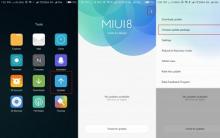
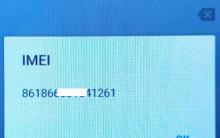

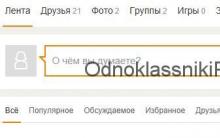
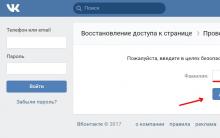




Čo je Touch ID na zariadeniach iPhone a iPad?
Niekoľko spoľahlivých spôsobov
Ako spojiť dva počítače
Ako nastaviť jas na notebooku?
Vývoj režimu agenta konfigurátora Parametre spustenia 1s 7